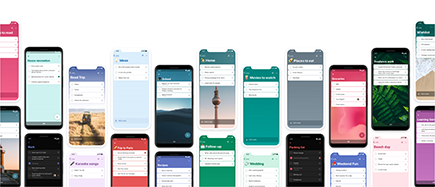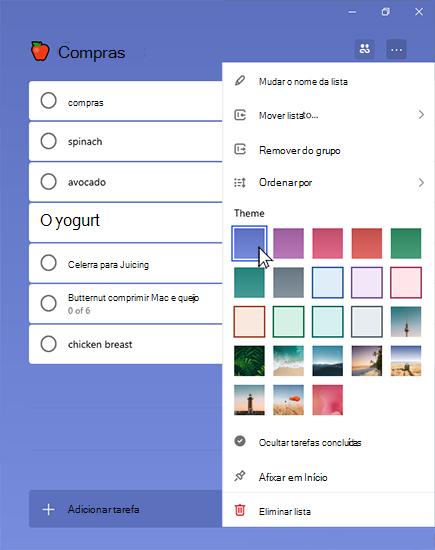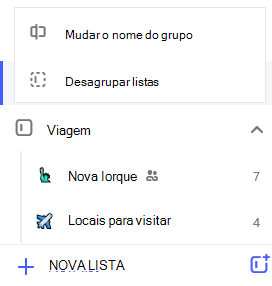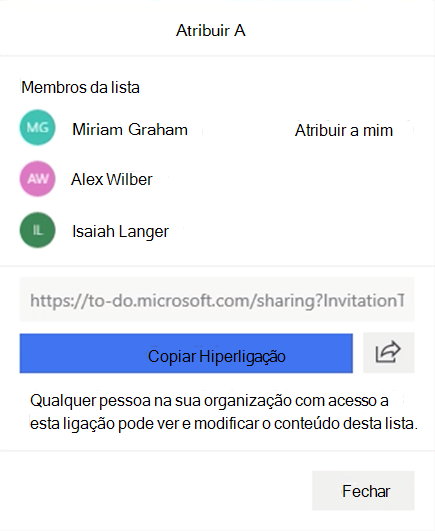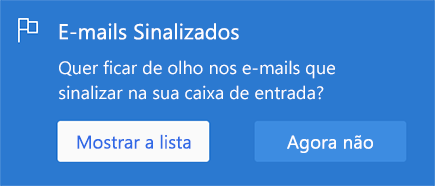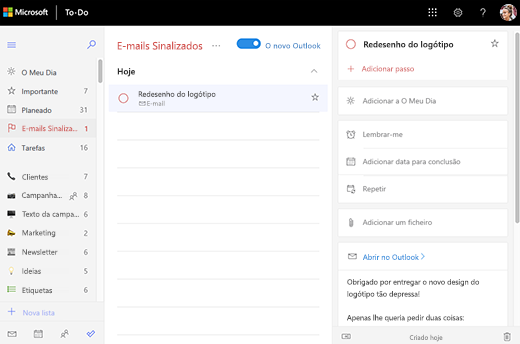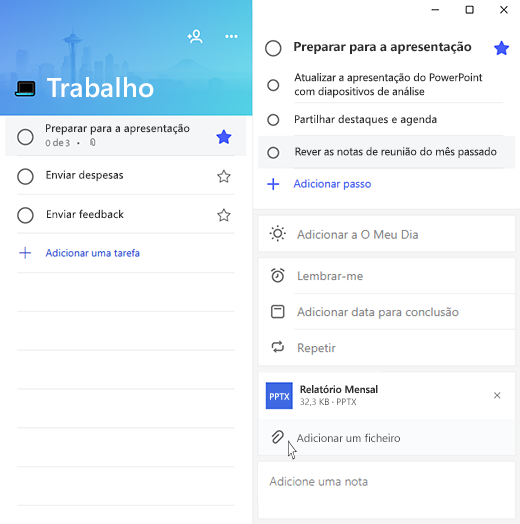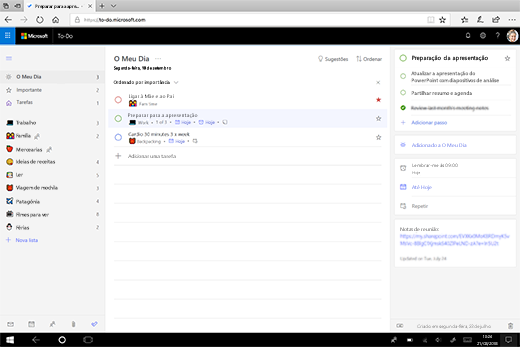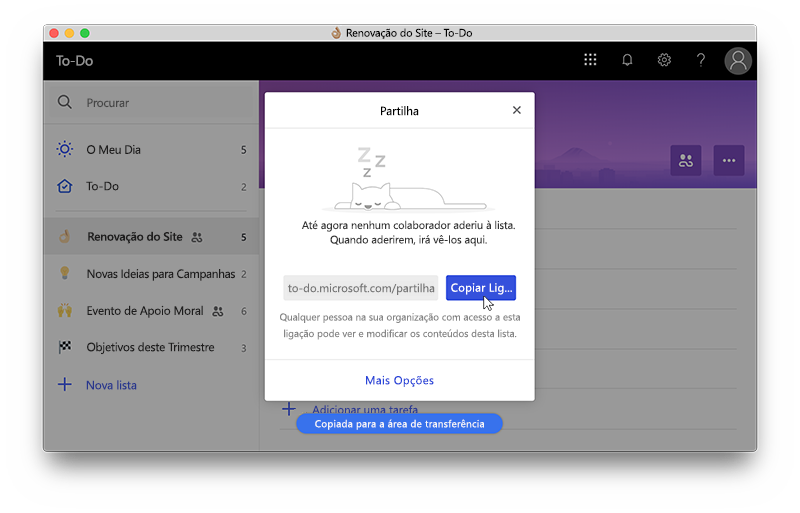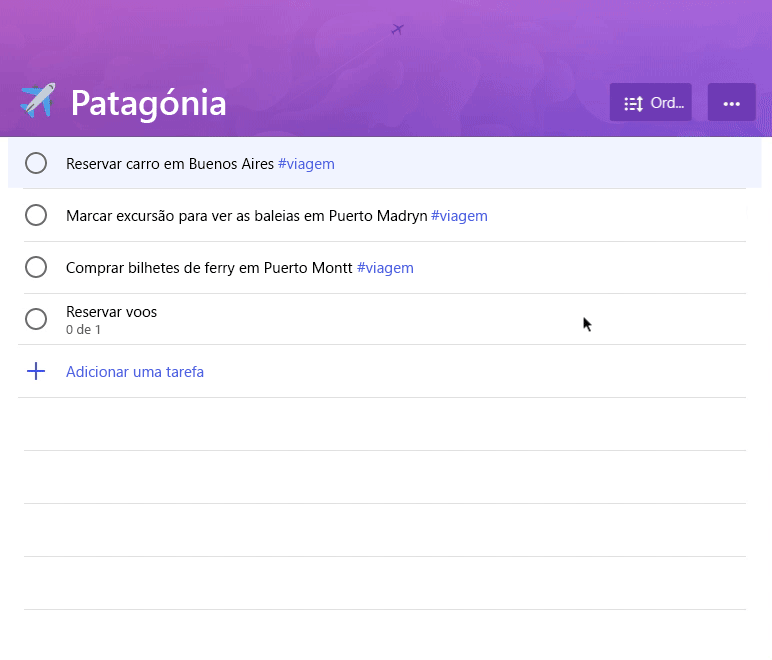Versão 2.0
Demos a To Do um novo visual com mais opções de fundo. Personalize cada lista com a sua escolha de cores sólidas ou imagens de ecrã completo – incluindo a icónica torre de Berlim da Wunderlist. Com base no feedback do cliente, também reduzimos os cabeçalhos da lista para colocar o foco de volta nas suas listas e tarefas.
Versão 1.63
Com a nossa última atualização, pode criar grupos de listas para organizar as suas listas. Basta tocar ou clicar no ícone do grupo de listas à direita de +Nova Lista para criar um novo grupo de listas. Isto criará um grupo com o nome "Grupo Sem Título". Para renomeá-lo, basta tocar ou clicar para selecionar "Untitled group" e começar a escrever o novo nome de grupo.
Para adicionar listas a um grupo, clique ou toque e segure a lista para arrastar e deixar cair no grupo. No telemóvel também pode tocar nos três pontos à direita do nome de grupo e, em seguida, selecionar a opção para Adicionar/Remover Listas.
No Windows ou web clique no grupo de lista para fazer alterações no seu grupo de lista. No telemóvel, toque nos três pontos à direita do nome de grupo. Em seguida, pode optar por renomear listas de grupo ou de Ungroup. Selecionar a opção para listas ungroup removerá o grupo de listas. As listas do grupo permanecerão e poderá acessá-las na barra lateral.
Versão 1.62
Agora é possível atribuir tarefas a qualquer membro de uma lista partilhada, incluindo a si mesmo. Para atribuir uma tarefa dentro de uma lista partilhada, abra a vista de detalhes da tarefa e clique ou toque Em Atribuir. Em seguida, selecione o membro da lista partilhada a que gostaria de atribuir a tarefa.
Para ver todas as suas atribuições de tarefas, clique ou toque na lista atribuída a mim. Qualquer tarefa que lhe tenha sido atribuída aparecerá automaticamente aqui juntamente com atribuições de outras ligações ativadas, como o Planner.A ligação Planner pode ser ligada To-Do Definições. A lista atribuída a mim aparece automaticamente. Pode ser desligado abrindo To-Do Definições e definindo a lista inteligente atribuída a Mim para desligar.
Versão 1.52
O próximo passo no nosso Outlook e integrações Microsoft 365 chegará na versão 1.52 com o email sinalizado como tarefas. Os clientes que se inscrevam na web de To-Do web ou aplicação do Windows com um trabalho ou escola terão a opção de mostrar a lista e ativar o e-mail sinalizado como tarefas na sua conta.
Uma vez ativada a lista de e-mails sinalizados, será preenchida com até 10 e-mails sinalizados das últimas 2 semanas. Todos os e-mails sinalizados a partir desse ponto também fluirão para To-Do como tarefas. Em To-Do esses e-mails serão tarefas totalmente editáveis, que podem ser renomeadas, datas de vencimento e lembretes atribuídos, adicionados ao Meu Dia e marcados como Importantes. Para abrir o e-mail original, basta selecionar a opção para abrir no Outlook a partir da vista de detalhes.
Versão 1.49
Com a nossa próxima atualização, o Microsoft To-Do passará a suportar anexos de ficheiros. Agora já pode incluir mais contexto ao adicionar uma imagem, um documento ou outro ficheiro à sua tarefa. O Microsoft To-Do suporta todos os tipos de ficheiros, embora os carregamentos estejam limitados a 25 MB por tarefa. Os ficheiros que eram adicionados nas Tarefas do Outlook também estarão totalmente acessíveis no Microsoft To-Do.
Neste momento, os ficheiros apenas são suportados dentro de listas pessoais. Iremos lançar o suporte para ficheiros em tarefas dentro de listas partilhadas numa futura atualização. Embora todos os tipos de ficheiros sejam acessíveis em dispositivos Android, neste momento só é possível carregar fotografias a partir da nossa aplicação para Android.
Versão1.39:
Com a versão 1.39, o Microsoft To Do irá ganhar um novo aspeto na Web. Com a nossa nova estrutura simples pode concentrar-se em manter-se organizado. Esta estrutura permite-lhe organizar visualmente, e de forma fácil, as suas listas por cores e controlar as suas tarefas de forma rápida com os nossos ícones atualizados.
Os clientes que usam Microsoft To Do em conjunto com outras aplicações web M365 também apreciarão uma experiência de design mais unificada em todas as aplicações.
Versão 1.32
Agora que lançámos Steps, estamos entusiasmados por partilhar o nosso próximo passo consigo: Partilha de Listas em Microsoft To Do. Desenhamos a partilha em Microsoft To Do para ser flexível e leve, para que a app possa funcionar da maneira que você. Com o nosso link de partilha, facilitamos a coordenação e colaboração em equipas pequenas e um a um. Gere o link e partilhe com a sua equipa, família e amigos por e-mail, SMS ou app à sua escolha. Assim que realizarem o vosso projeto juntos, podem parar de partilhar e desligar o link de partilha, mantendo-se no controlo da sua lista.
Para ajudar os clientes a serem mais produtivos, cada tarefa vai apresentar o número de passos que contém e quantos desses passos já foram concluídos. A funcionalidade Passos também vai atualizar constantemente o estado de conclusão dos passos das tarefas à medida estes que forem marcados como concluídos ou não concluídos.